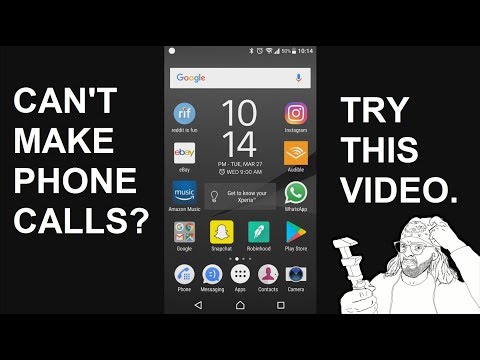
Inhoud
Een van de meest voorkomende problemen die Android-gebruikers tegenkomen, is bellen, zoals het niet kunnen bellen of gebeld worden. Verschillende factoren kunnen ervoor zorgen dat dergelijke problemen optreden. Tot de veelvoorkomende boosdoeners behoren, maar niet beperkt tot, accountgerelateerde problemen, netwerkproblemen, ongeldige instellingen, defecte updates, ongeldige / slechte simkaart en ergste hardwareschade. De meeste mogelijke triggers zijn softwaregerelateerd, wat betekent dat er een grotere kans is om het probleem thuis op te lossen.
In dit bericht worden enkele voorgestelde tijdelijke oplossingen en generieke oplossingen voor een probleem met het maken en ontvangen van telefoongesprekken op de Sony Xperia XZ Premium-smartphone benadrukt. Lees verder om erachter te komen wat u moet doen als u problemen ondervindt bij het plaatsen van oproepen of als u problemen ondervindt bij het ontvangen van telefoontjes op hetzelfde apparaat.
Als je op zoek bent naar een oplossing voor een probleem met je telefoon, kijk dan voordat we verder gaan door onze pagina's voor probleemoplossing om te zien of we je apparaat ondersteunen. Als uw telefoon in de lijst met onze ondersteunde apparaten staat, ga dan naar de pagina voor probleemoplossing en zoek naar vergelijkbare problemen. Maak gerust gebruik van onze oplossingen en tijdelijke oplossingen. Maak u geen zorgen, het is gratis. Maar als je onze hulp nog steeds nodig hebt, vul dan onze vragenlijst over Android-problemen in en klik op Verzenden om contact met ons op te nemen.
Problemen met Sony Xperia XZ Premium oplossen die geen telefoongesprekken kunnen voeren / ontvangen
Controleer en zorg ervoor dat uw accountstatus en services goed zijn voordat u problemen met uw apparaatsoftware oplost. Sommige providers zouden een tijdelijke verbreking of zachte verbreking van de verbinding implementeren voor accounts met onbeantwoorde problemen. Uitgaande services worden dan uitgeschakeld of zijn niet beschikbaar. Neem contact op met uw netwerkaanbieder of serviceprovider om eerst uw accountstatus te controleren. Als alles goed is, maar je kunt nog steeds niet bellen of gebeld worden op je Xperia XZ Premium-handset, dan kun je beginnen met het oplossen van problemen met de volgende methoden:
Eerste oplossing: start uw telefoon opnieuw op (zachte reset).
Kleine softwareproblemen kunnen ook van invloed zijn op de belfuncties van de telefoon en kunnen in sommige opzichten inkomende en uitgaande oproepen voorkomen. Het oplossen van de glitches zal het waarschijnlijk verhelpen. De eenvoudigste manier om kleine storingen en fouten van de telefoon te verwijderen, is het systeem door een zachte reset uit te voeren of door het apparaat gewoon opnieuw op te starten. Hier ziet u hoe een zachte reset wordt uitgevoerd op uw Sony Xperia XZ Premium-smartphone:
- Houd de Aanknop voor een paar seconden.
- Laat de knop los wanneer de menu-opties verschijnen.
- Kraan Schakel uit en tik vervolgens op OK. Uw telefoon wordt dan uitgeschakeld.
- Houd na 30 seconden de Aanknop opnieuw totdat de telefoon opnieuw opstart.
Laat uw apparaat opnieuw opstarten en voer vervolgens een testoproep uit om te zien of alles al werkt. Dit heeft geen invloed op de gegevens die u in het interne geheugen heeft opgeslagen, en zal dus niet leiden tot gegevensverlies.
Tweede oplossing: beheer oproepinstellingen.
Er zijn enkele apparaatfuncties die inkomende oproepen automatisch blokkeren als ze zijn ingeschakeld. Als u wel kunt bellen maar geen telefoongesprekken kunt ontvangen op uw Xperia XZ Premium-apparaat, probeer dan deze instellingen te controleren en schakel ze indien nodig uit.
Schakel doorschakelen uit. Als oproepdoorschakeling is ingeschakeld, kunnen inkomende oproepen worden doorgeschakeld naar een ander telefoonnummer, een ander apparaat of een antwoorddienst. Probeer deze functie uit te schakelen om er zeker van te zijn dat dit niet de reden is waarom u geen telefoontjes ontvangt op uw Xperia XZ Premium-apparaat. Hier is hoe:
- Druk op ICN Sony app-kiezer icoon.
- Druk op Menu icoon (drie verticale stippen).
- Kraan Instellingen.
- Kraan Accounts bellen.
- Selecteer een Simkaart.
- Kraan Gesprek doorverbindenen selecteer Stem.
- Tik op de optie om Uitschakelen.
Probeer een testoproep te maken terwijl Oproep doorschakelen is uitgeschakeld op uw telefoon en kijk of de oproepen al binnenkomen.
Schakel oproepblokkering uit. Als u niet alleen telefoontjes kunt ontvangen van een bepaald contact of telefoonnummer, is het nummer mogelijk geblokkeerd. Om dit uit te sluiten, schakelt u de functie voor het blokkeren van oproepen op uw Xperia XZ Premium uit met de volgende stappen:
- Schuif uw vinger vanaf de bovenkant van het startscherm naar beneden.
- Druk op Instellingen icoon.
- Kraan Bel.
- Ga naar en tik op Oproep blokkeren.
- Tik om opties voor het blokkeren van oproepen uit te schakelen.
- Voer desgevraagd uw blokkeerwachtwoord in om te bevestigen.
Voer een testoproep terwijl het blokkeren van oproepen is uitgeschakeld om te zien of het al werkt zoals bedoeld. Zo niet, ga dan verder met de volgende toepasselijke oplossing.
Derde oplossing: schakel de vliegtuigmodus in en uit.
U kunt veel telefoonfuncties gebruiken wanneer de vliegtuigmodus is ingeschakeld, maar u kunt geen berichten verzenden of bellen. Om er zeker van te zijn dat u hierdoor niet kunt bellen op uw Xperia XZ Premium-apparaat, schakelt u de vluchtmodus (vliegtuig) in en uit met de volgende stappen:
- Schuif uw twee vingers naar beneden vanaf de bovenkant van het startscherm.
- Druk op Vliegtuigmodus pictogram om de functie in te schakelen. Alle draadloze verbindingsfuncties worden automatisch uitgeschakeld.
- Tik na een paar seconden op het Vliegtuigmodus pictogram om het uit te schakelen en andere functies in te schakelen.
Deze truc vernieuwt op de een of andere manier de netwerkconnectiviteitsfuncties op de telefoon en verwijdert eventuele transpirerende fouten. Probeer het eens en kijk hoe het werkt.
Vierde oplossing: schakelen tussen netwerkmodi.
Er zijn momenten waarop een apparaat zijn belfuncties niet kon uitvoeren vanwege een ongeldige selectie van de netwerkmodus. Om dit uit te sluiten van de onderliggende oorzaak, probeert u over te schakelen naar een andere netwerkmodus en voert u vervolgens een testoproep uit om erachter te komen of een van deze werkt. Hier is hoe het is gedaan:
- Schuif uw twee vingers naar beneden vanaf de bovenkant van het startscherm om het Controlepaneel.
- Druk op Instellingen pictogram (wielachtige afbeelding) in de rechterbovenhoek van het scherm.
- Ga naar en tik op Meer van de gegeven opties.
- Kraan Mobiele netwerken.
- Tik op Voorkeursnetwerktype.
- Tik om een ander netwerktype te selecteren en voer een testoproep uit om te zien of het werkt. Tot de opties behoren alleen 3G, alleen 2G, 3G (voorkeur) / 2G en 4G (voorkeur) / 3G / 2G.
De beschikbare netwerkmodi kunnen per regio verschillen. Als u uw apparaat instelt op automatische netwerkselectie, zal het altijd het netwerk met de hoogste datasnelheid en het beste signaal lokaliseren. Maar als dat niet werkt, moet u op dat moment andere netwerkmodusopties proberen.
Start uw telefoon opnieuw op nadat u een netwerkmodus hebt gekozen om te gebruiken en probeer vervolgens te zien of dat werkt.
Vijfde oplossing: reset uw telefoon naar de fabrieksinstellingen (master reset).
Mogelijk moet u overwegen een fabrieksreset of masterreset uit te voeren als het probleem aanhoudt nadat u alle mogelijke middelen hebt uitgeput om het probleem aan uw kant op te lossen. Er kunnen enkele lastige bugs zijn die complexe systeemfouten hebben veroorzaakt, waardoor een volledige systeemwissel moet worden opgelost. Houd er echter rekening mee dat deze reset al uw kritieke gegevens en persoonlijke informatie die in het interne geheugen is opgeslagen, zal verwijderen. Daarom wordt aanbevolen om van tevoren een back-up te maken. Zodra de back-up is voltooid, kunt u doorgaan met deze stappen:
- Ga naar Instellingen.
- Kraan Systeem.
- Kraan Reset.
- Selecteer Fabrieksinstellingen van de gegeven opties.
- Kraan Reset telefoon.
- Voer desgevraagd uw apparaatwachtwoord, pincode of schermontgrendelingspatroon in om door te gaan.
- Kraan Wis alles bevestigen
- Wacht tot de reset is voltooid.
Uw apparaat zou opnieuw moeten opstarten als het klaar is en vervolgens de fabrieksinstellingen en opties herstellen. Stel alle noodzakelijke functies in, inclusief Wi-Fi-netwerken, en probeer vervolgens te zien of de belfuncties nu werken zoals bedoeld.
De meerderheid, zo niet alle softwaregerelateerde problemen op mobiele apparaten, worden opgelost door een masterreset. Als het probleem zich blijft voordoen nadat het opnieuw is ingesteld, heeft uw apparaat mogelijk onderhoud nodig.
Als u ondertussen fouten ziet met betrekking tot de simkaart, zoals ongeldige simkaart, geen simkaart gedetecteerd en dergelijke, kan het helpen om de simkaart te verwijderen en opnieuw te installeren. Controleer ook en zorg ervoor dat de simkaart geen tekenen van beschadiging zoals krassen of deuken vertoont.
Andere opties
Als geen van de eerdere oplossingen werkte en uw Xperia XZ Premium-smartphone nog steeds geen telefoongesprekken kan voeren of ontvangen, kunt u uw apparaat naar een nabijgelegen Sony-servicecentrum brengen en het laten diagnosticeren door een geautoriseerde technicus. Uw telefoon heeft mogelijk fysieke of vloeibare schade opgelopen die onderhoud vereist.
Of u kunt ook contact opnemen met uw netwerkserviceprovider of provider om het probleem te melden en verdere aanbevelingen te vragen. Als u vermoedt dat het probleem wordt toegeschreven aan een slechte simkaart, kunt u een nieuwe simkaartvervanging aanvragen. Laat ze anders uw simkaart en services opnieuw activeren, indien nodig.
Verbind je met ons
We staan altijd open voor uw problemen, vragen en suggesties, dus neem gerust contact met ons op door dit formulier in te vullen. Dit is een gratis service die we aanbieden en we brengen u er geen cent voor in rekening. Houd er echter rekening mee dat we elke dag honderden e-mails ontvangen en dat het voor ons onmogelijk is om op elk ervan te reageren. Maar wees gerust, we lezen elk bericht dat we ontvangen. Voor degenen die we hebben geholpen, verspreid het nieuws door onze berichten met je vrienden te delen of door simpelweg onze Facebook- en Google+ pagina leuk te vinden of ons te volgen op Twitter.
Posts die je misschien ook leuk vindt om te bekijken:
- Hoe een Facebook-app te repareren die blijft crashen en niet wordt geladen op een Sony Xperia XZ Premium-smartphone [Handleiding voor probleemoplossing]
- Wat te doen als uw Sony Xperia XZ Premium uw SD-kaart niet herkent (eenvoudige stappen)
- Oplossing Geen simkaartfout op uw Sony Xperia XZ Premium-smartphone [Handleiding voor probleemoplossing]
- Wat te doen als mms niet kan worden verzonden op uw Sony Xperia XZ Premium? [Gids voor probleemoplossing]
- Hoe repareer je een Sony Xperia XZ Premium die blijft bevriezen en achterblijft? [Gids voor probleemoplossing]
- Sony Xperia XZ Premium repareren die is uitgeschakeld en niet meer kan worden ingeschakeld (eenvoudige stappen)


